
SISÄLTÖ
- 1 Mihin kohdistin korvataan?
- 2 Tietokoneen hiiren kohdistintyypit
- 3 Valmiit kursoripaketit - yksityiskohtainen yleiskatsaus
- 4 Kohdistimien valinnan perusteet laajentamalla cur, ani, inf
- 5 Ladattujen kohdistimien asettaminen manuaalisesti
- 6 Kohdistimien asettaminen kolmannen osapuolen apuohjelman avulla
Mihin kohdistin korvataan?
Yleensä hiiren osoittimen vaihtaminen on käyttäjälle vain esteettinen tarve. Eri malleja osoittimia käytetään vain sen ulkonäön muuttamiseen, toisin sanoen niiden toiminnan lisäämiseen tietokoneella.
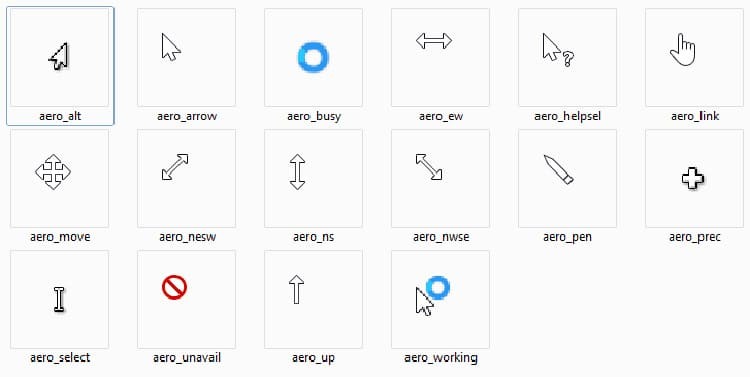
Kuitenkin, jos henkilö käsittelee tai tallentaa videota, jossa hän näyttää, tai jotain selittää katsojilleen tietysti tarpeen käyttää selkeää osoitinta kaikessa on. Sen avulla yleisö näkee selkeästi tiedot, jotka luoja haluaa näyttää.

Tavallisessa tapauksessa hiiren kohdistin on kaikissa käyttöjärjestelmissä valkoinen tai musta. Se kuitenkin muuttuu joissakin sovelluksissa ja peleissä. Tämä tapahtuu vain, jos kolmannen osapuolen ohjelmisto tarjoaa tällaisen asetuksen.
Tietokoneen hiiren kohdistintyypit
Kohdistimet eroavat yleensä ulkonäöltään ja kooltaan. Mutta ovatko ne muuttaneet toiminnallisuutta, on edelleen kysymys. Tietenkin, mitä mielenkiintoisempi osoitin näyttää työpöydällä, sitä enemmän se kiinnittää huomiota. Harkitse, miten tämä käyttöjärjestelmien ominaisuus jaetaan tyypin mukaan.
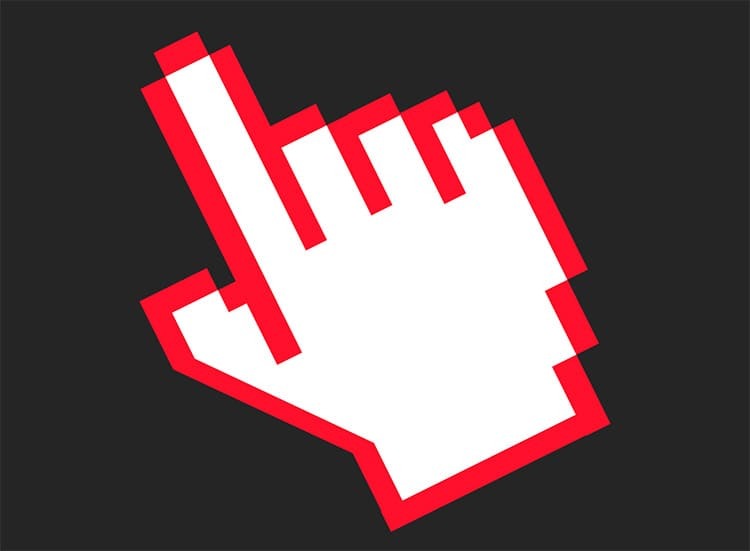
Lomakkeen mukaan
Ero kursorien välillä on ilmeinen. Jos vakiomalli näyttää pieneltä nuolelta, suunnitteluvaihtoehdot saavat ilmeikkäämmät ääriviivat. Joskus ne voivat olla päällekkäisiä joidenkin näytön tietojen kanssa.
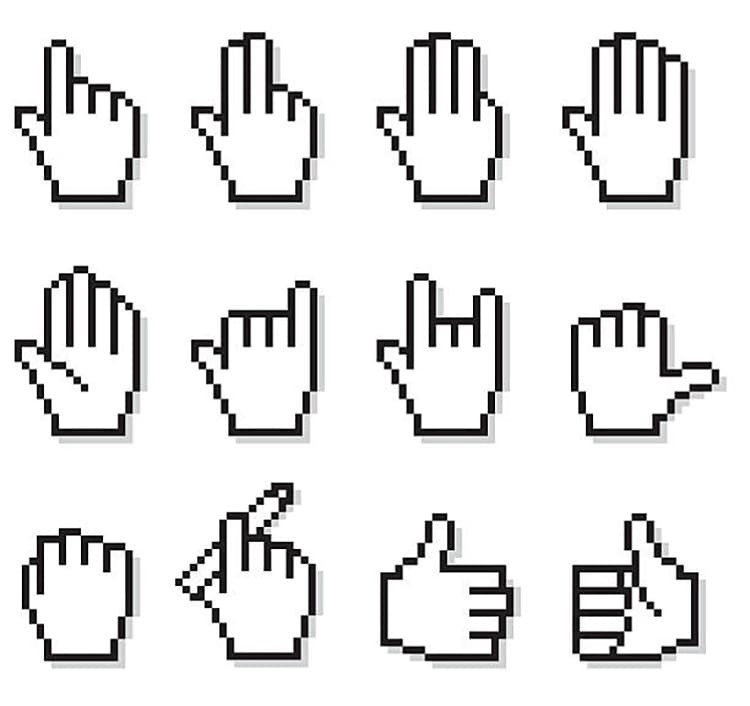
On 3D- ja suunnittelijan hiiren osoittimia. Ne näkyvät erilaisten kuvien muodossa: sydämet, painikkeet, kuvat.
Työn periaatteen mukaan
Hiiren osoitin toimii vakiona, mutta sillä voi olla joitain muita ominaisuuksia. Käyttäjä voi visualisoida halutun objektin videota luodessaan erityisten seurantakohdistimien avulla. Ainutlaatuisuus on siinä, että napsautettu alue on värjätty sävyllä.
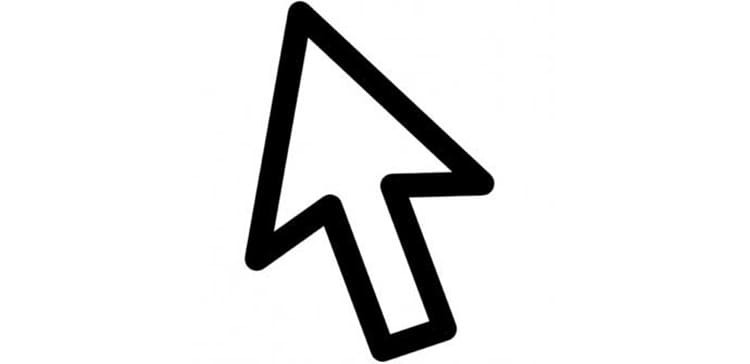
Tällaisten laitteiden asennus työhön suoritetaan joko tavallisilla Windows -työkaluilla tai käyttämällä erityisesti ladattua asennusohjelmaa.
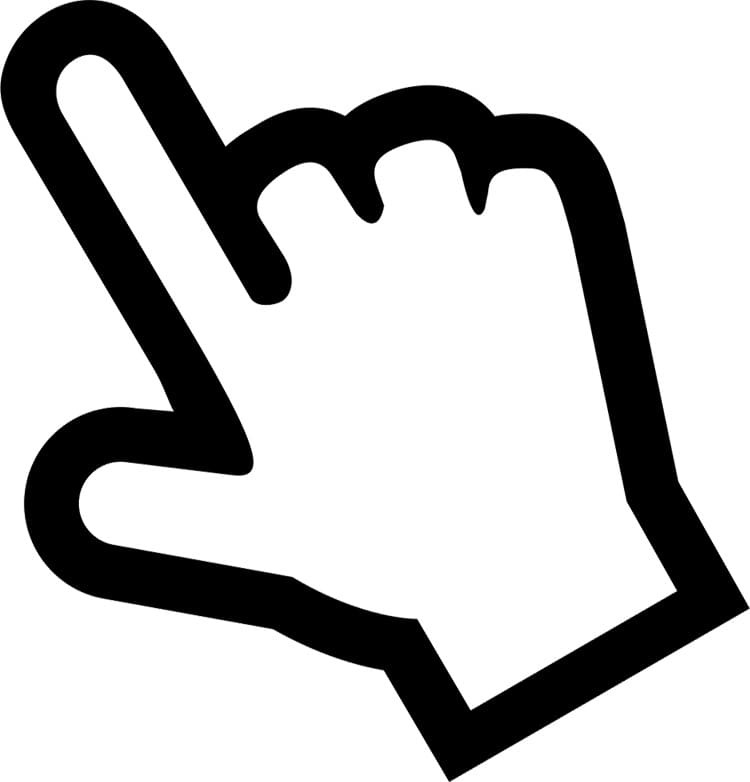
Valmiit kursoripaketit - yksityiskohtainen yleiskatsaus
Kehittäjät valmistelevat säännöllisesti uusia kursorikokoelmia. Niillä on yleensä tietty teema ja ne on tarkoitettu tiettyihin tarkoituksiin. Jotkut käyttäjät ostavat tällaisia työkaluja työpöydän teeman kaunistamiseksi.
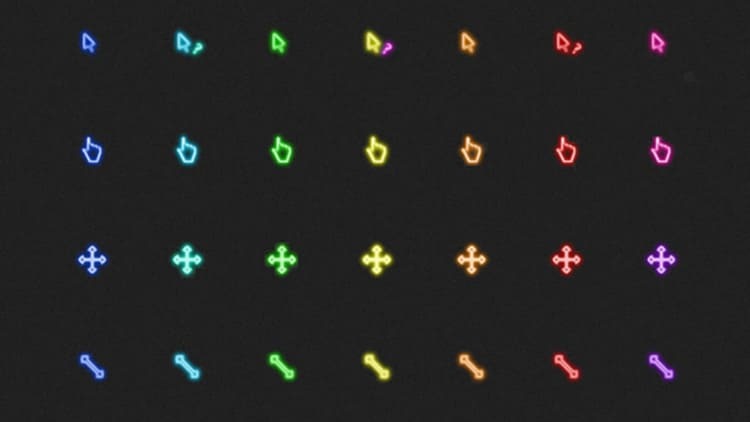
Metro X -kohdistinsetti
Tämä paketti on sarja animoituja hiiren osoittimia, jotka ovat yhteensopivia minkä tahansa käyttöjärjestelmän kanssa seitsemännestä Windows -versiosta alkaen. Työkalut on kehitetty mielenkiintoiseen muotoiluun, ne näyttävät hyvältä kaikissa suunnittelun ja värien teemoissa. Nämä sarjat sisältävät myös kohdistimet Mac OS: lle. Osoittimien ominaisuudet:
- selkeä näkyvyys;
- luottavainen, ilman jäätymistä, työ;
- työskennellä monissa käyttöjärjestelmissä;
- sopii peleihin ja sovelluksiin.
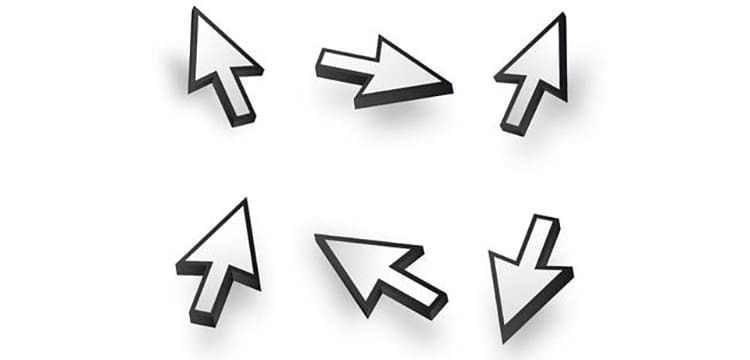
Sateenkaarikohdistimet
Näillä työpöydän "mini-apulaisilla" on universaali sateenkaaren väri. Sarjassa on yhteensä jopa 15 osoitintyyppiä. Ne on helppo asentaa tietokoneisiin, joissa on päivitetyt Windows -versiot. Niiden tarkoituksena on luoda kontrastia työteemapohjaan. Kohdistimien ominaisuudet:
- kirkas sävy;
- työn tarkkuus;
- sopiva sijainti;
- ei häntää.
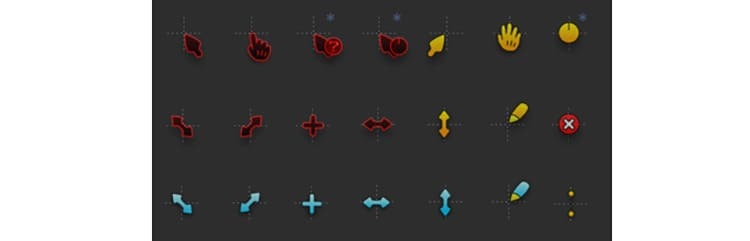
HUOMIO!
Työpöydän ohjauskursori oli alun perin suunniteltu pystysuoraksi nuoleksi. Saimme sen kallistumaan vasta sen jälkeen, kun huomasimme, että noiden aikojen tietokoneen näytön laajeneminen ei mahdollistanut osoittimen näyttämistä kokonaan.
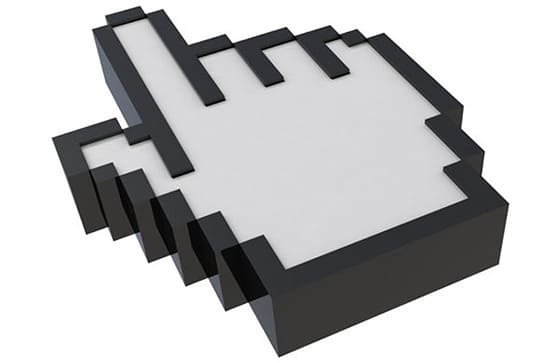
Kohdistimien valinnan perusteet laajentamalla cur, ani, inf
Kun käyttäjä lataa valmiita tiedostoja, joissa on hiiren järjestelmän kohdistinjoukko, käyttäjä voi kohdata useita vaihtoehtoja laajennuksilleen.
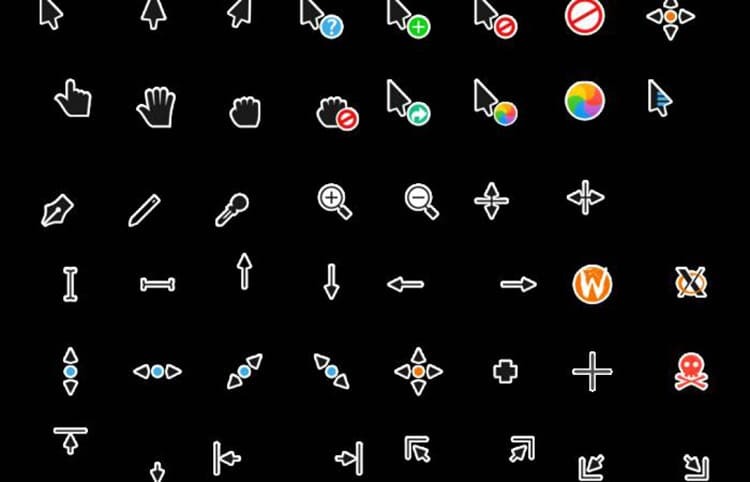
Siksi on suositeltavaa selvittää, mitkä muodot, mitkä ne ovat.
- Cur -osoittimet. Perinteinen osoittimien muoto. Nämä sarjat on asennettu vakiokäyttöiselle käyttöjärjestelmälle. Tällä laajennuksella varustetut kohdistimet ovat eri värejä ja muotoja.
- Vinkkejä. Animoidut osoittimen symbolit. Nämä vaihtoehdot sopivat Windows 7, 8, 10 -käyttöjärjestelmille. Tämän muodon kohdistimet herättävät minkä tahansa työpöytäteeman elämään.
- .Viitteitä. Nämä sarjat on suunniteltu automaattista asennusta varten. Sopii melkein kaikkiin käyttöjärjestelmiin. Joskus se saattaa vaatia kolmannen osapuolen apusovelluksen asentamista.

Tietäen olemassa olevista laajennuksista käyttäjällä ei ole kysymyksiä osoittimien asentamisesta hänen Windows -versioonsa.
Ladattujen kohdistimien asettaminen manuaalisesti
Kun olen ladannut tiedostot alkuperäisillä kohdistimilla, en malta odottaa, että pääsen kokeilemaan tätä päivitystä. Ensinnäkin harkitsemme kuinka asettaa osoittimet käyttöjärjestelmään ilman erityisohjelmien apua manuaalisesti.
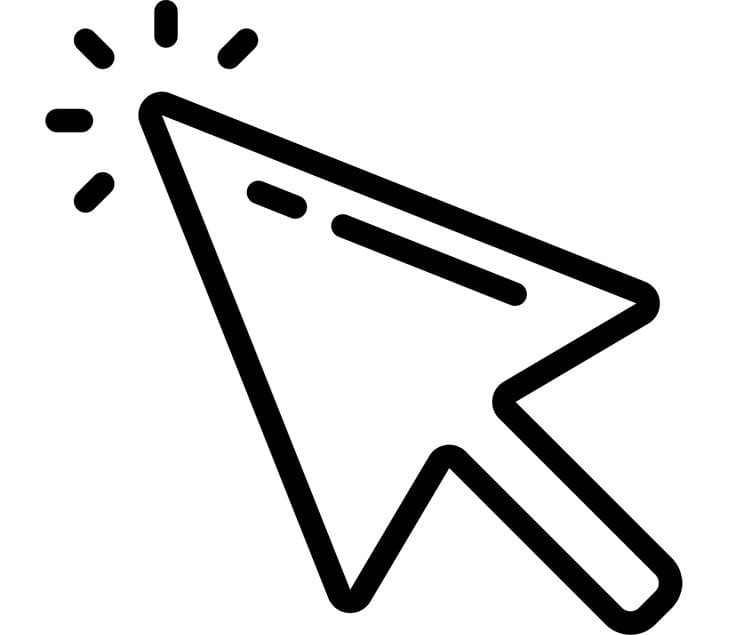
Mitä teemme Windows 10: ssä
Windows 10: tä pidetään yhtenä käyttöjärjestelmän vaihtoehtoisimmista ja "ketterimmistä" versioista. Joidenkin voi kuitenkin olla vaikeaa asentaa lisävarustepaketti. Siksi suosittelemme, että tutustut ohjeisiin.
- Avaa latauspaketti, josta löydämme luettelosta kohdistimen, jossa on "inf" -laajennus. Napsautamme tiedostoa hiiren oikealla painikkeella. Napsauta avautuvassa kontekstivalikossa "Asenna".
- Vahvistamme toiminnon ja annamme luvan käyttää tietokoneen tietoja. Teema asennetaan muutamassa sekunnissa. Tarkistaaksesi sen toiminnan ja asettaaksesi kohdistimen, sinun on syötettävä "Parametrit" ja sitten tietokoneen "Mukauttaminen" -kohtaan.
- Napsauta "Teemat" -välilehteä ja siirry kohtaan "Hiiren kohdistin".
- Valitse näkyviin tulevassa ikkunassa asennettu teema luettelosta. Sitten painamme "Käytä" ja "OK" -painiketta.
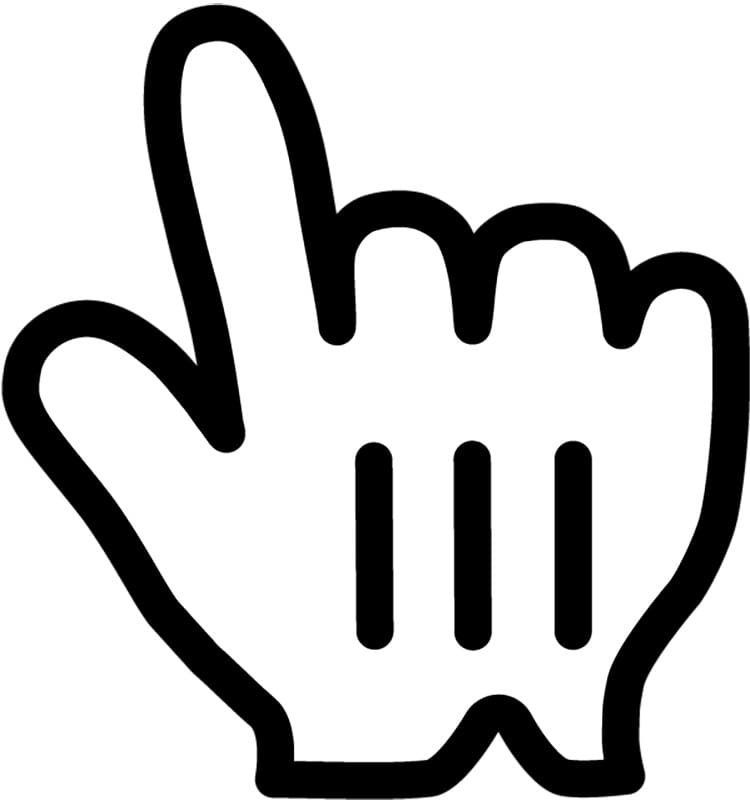
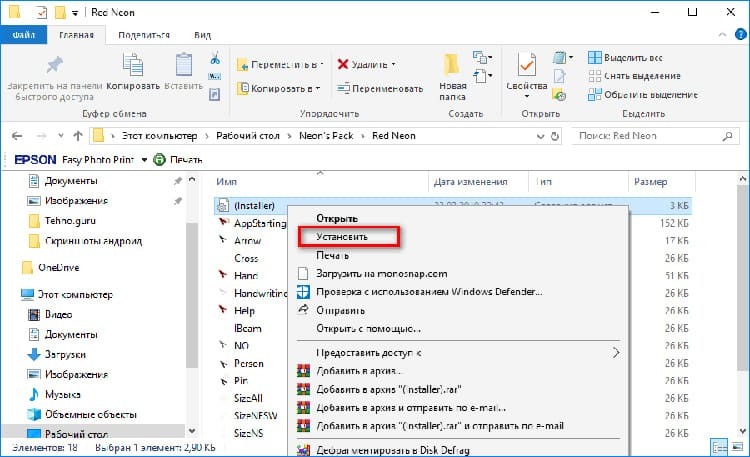
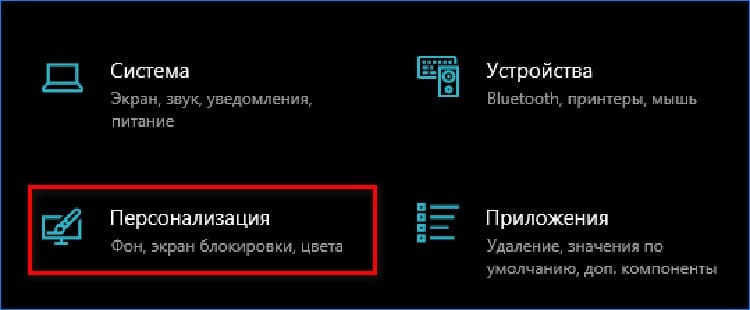
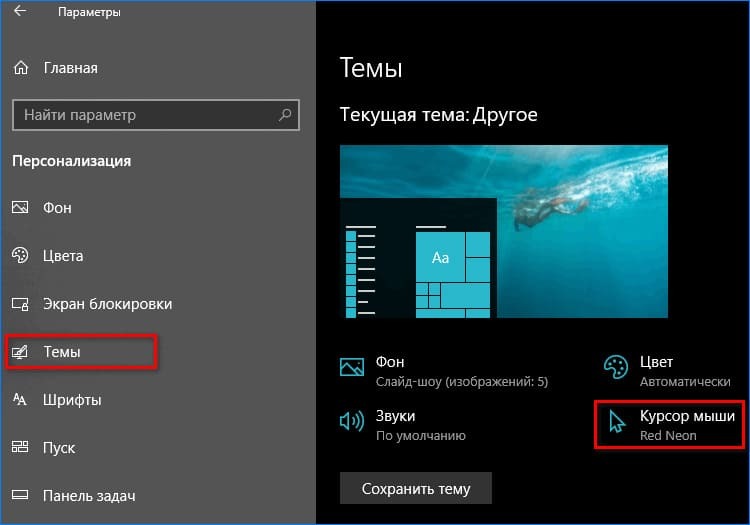
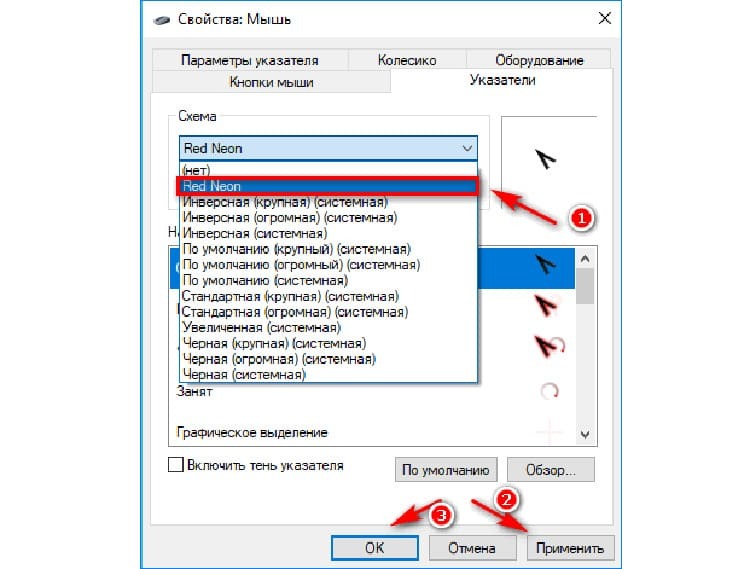
Tämän seurauksena hiiren osoitin tulee välittömästi näkyviin ilman, että tietokonetta on käynnistettävä uudelleen. Huomaa, että jokaisen yksittäisen toiminnon kohdalla kohdistin muuttuu.
Kuinka asentaa Windows 8: een
Uusien kohdistimien asettaminen on hieman erilainen Windows 8: ssa, joten muiden käyttöjärjestelmien asennusohjeet ovat tässä hyödyttömiä.
- Avaa "Ohjauspaneeli", etsi kohde, jossa on graafinen kuva "Hiiri".
- Siirry avautuvassa ikkunassa "Osoittimet" -välilehdelle, valitse mikä tahansa aihe pääaiheeksi.
- Voit myös käyttää Selaa -painiketta valitaksesi muita käytettävissä olevia osoittimia tietokoneellasi. Sopii niille, jotka ovat tallentaneet ne erikseen erityiseen kansioon.
- Avaa mikä tahansa kansio, jolla on vastaava aihe, etsi "inf" -muotoinen tiedosto. Soita pikavalikkoon hiiren oikealla painikkeella ja napsauta "Asenna" -painiketta.
- Siirry kohdistimien asetusikkunaan, soita avattavaan valikkoon, josta löydät juuri asennetun paketin, ja napsauta "Käytä" -painiketta. Sulje sitten ikkuna ja nauti uudesta osoittimesta.
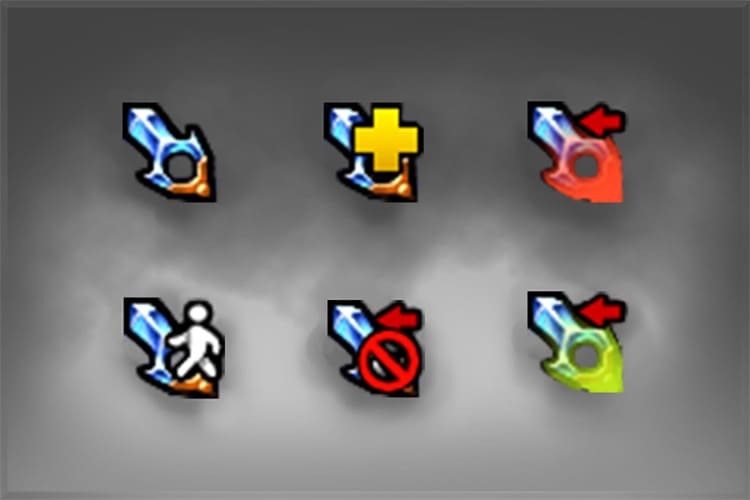
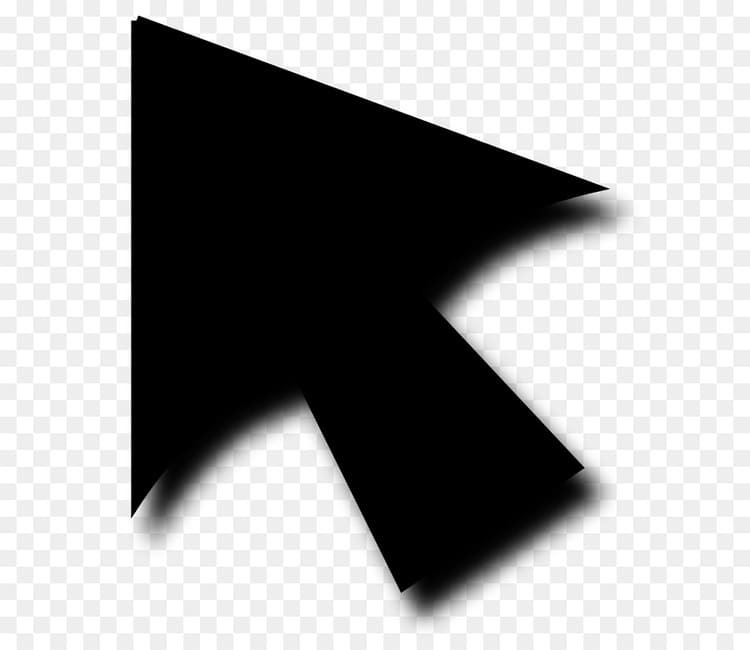
Asennusmenettely on täysin yksinkertainen, tärkeintä on, että ennen uuden kohdistinohjelman asennuksen aloittamista sinun on purettava se oikein kokoelmasta.
Kohdistimien lataaminen Windows 7: ssä
Osoittimien asennus Windows 7: een on melkein sama kuin aiemmissa tapauksissa. Asennetusta teemasta riippuen saattaa kuitenkin ilmetä lisäkysymyksiä. Joten kuinka asettaa kohdistin tässä käyttöjärjestelmässä.
- Avaamme tutun "Ohjauspaneelin". Sillä on yleensä taitettu muoto. Siksi valitse "Näytä" -valikosta (ikkunan yläosassa) "Pienet kuvakkeet".
- Napsauta Hiiri -osiota, avaa Osoittimet -välilehti.
- Tässä asetetaan valintamerkki tekstitysten "Sisällytä osoittimen varjo" eteen ja "Salli teemojen muuttaa hiiren osoittimia". Jos aiot jättää tämän tyyppisen kohdistimen ikuisesti, älä aseta toista valintaruutua.
- Paina painiketta "Käytä" ja "OK" yksi kerrallaan.

Täällä käyttäjä voi tallentaa valitun teeman. Voit tehdä tämän napsauttamalla Tallenna nimellä -painiketta. Annamme järjestelmälle yksilöllisen nimen ja napsautamme "OK" -painiketta.
Kohdistimien asettaminen kolmannen osapuolen apuohjelman avulla
Ammattikäyttäjien on helpompi käsitellä osoittimien lisäämistä järjestelmään järjestelmäsovellusten avulla. Lisäksi tämä menetelmä on monitoiminen.
Kätevä työkalu CursorFX 2.1.1 ja työskentely sen kanssa
Sovellus sen asentamisen jälkeen PC: lle mahdollistaa olemassa olevien vakio -osoittimien vaihtamisen vain muutamalla napsautuksella. Katsotaanpa vaiheittaisia ohjeita.
- Käynnistä asennusohjelma Lataukset -kansiosta. Odotamme sen asennusta. Valitsemme haluamamme vaihtoehdon luettelosta. Käytä tehosteita tarvittaessa. Napsauta sitten "Käytä" -painiketta.
- Tämän jälkeen ohjelma käynnistää valitun hakemistomuodon välittömästi. Käyttäjä voi sulkea ohjelman välittömästi ja jatkaa valmiiden muutosten käyttöä.
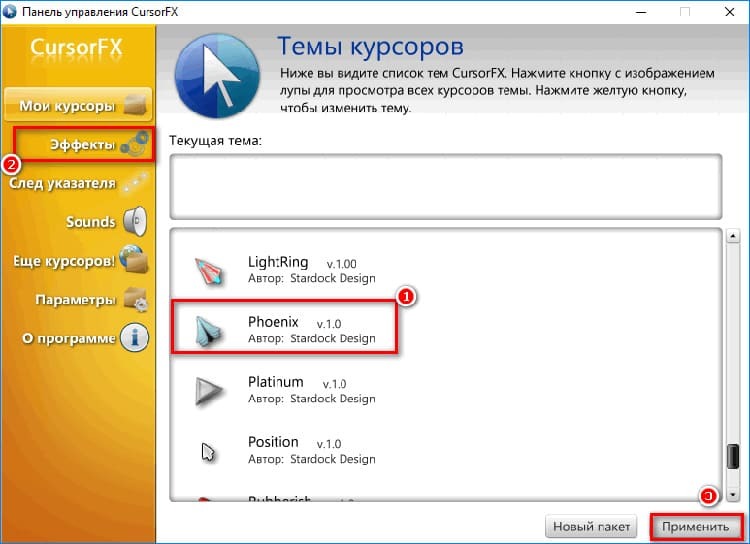
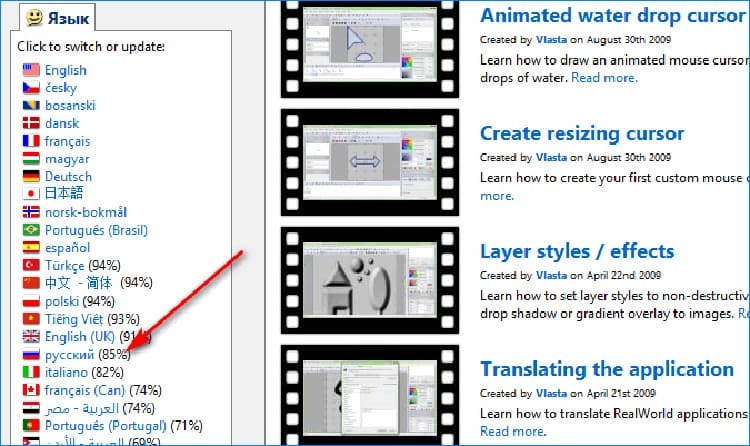
Ohjelma mahdollistaa kursorin sävyn valinnan, koon vaihtelut ja läpinäkyvyyden.
HUOMIO!
Huomaa, että useimmat kohdistimet eivät toimi kaikissa sovelluksissa. Esimerkiksi kun kirjoitat Wordiin, ne näkyvät ohuina viivoina. Siksi sinun ei tarvitse yrittää muokata niitä.
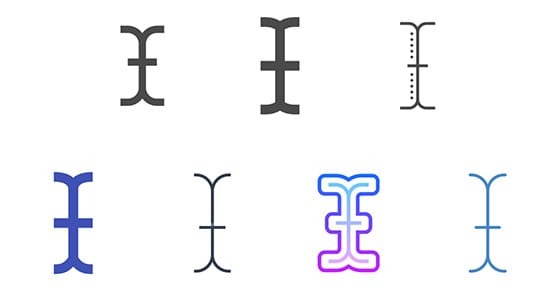
RealWorld Cursor Editor 2012
Ilmainen editori, joka on suunniteltu olemassa olevien hiiriosoittimien asettamiseen ja korjaamiseen. Tässä palvelussa käyttäjä voi helposti valita napsautuksen toimintoihin liittyvän tehosteen. Ohjelmisto mahdollistaa myös animoidun ja staattisen tyyppisten tekijän kohdistimien luomisen. Voit valita useita kuvia muuntaaksesi ne yhdeksi kokonaisuudeksi. Katsotaan miten sovellus toimii käytännössä.
- Käynnistä editori, määritä käyttöliittymän kieli. Meidän tapauksessamme "venäläinen". Tämä tehdään vasemmalla olevassa lohkossa.
- Paina painiketta "Luo" ja sen jälkeen kohtaa "Luo uusi".
- Käyttäjän eteen avautuu luettelo työkaluista ja kankaasta, johon on helppo piirtää haluamasi hiiren osoittimen versio grafiikan ja joidenkin onnistuneiden suodattimien avulla.
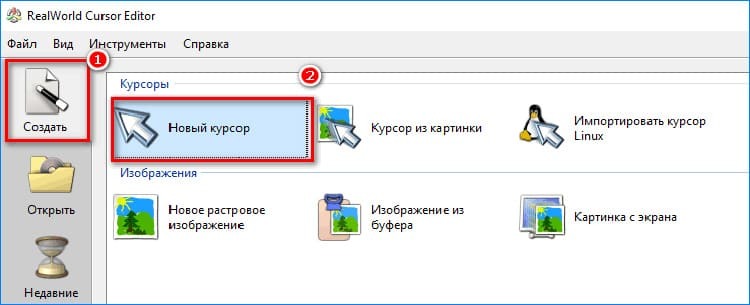
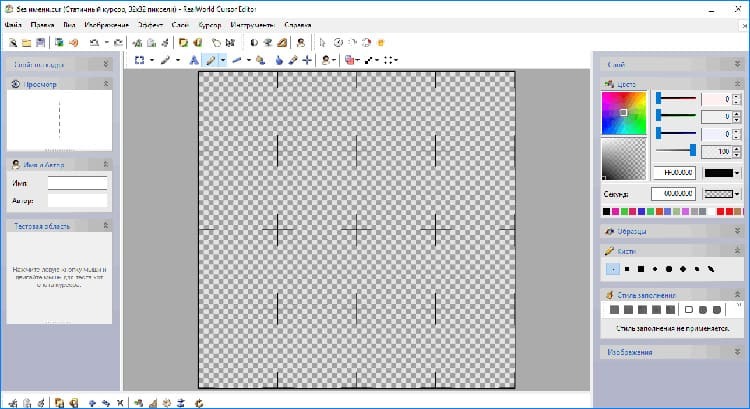
Kun osoitin on luotu, on suositeltavaa tallentaa se erilliseen kansioon, minkä jälkeen voit liittää kohdistimen näyttöön sen kautta käyttämällä mitä tahansa yllä kuvatuista tavoista. Oikea asennus riippuu käyttöjärjestelmän tyypistä.
Hyvät lukijat, jos olet käyttänyt muita ohjelmistoversioita tai tiedät vaihtoehtoisia tapoja korvata vakiokursori, kirjoita siitä kommentteihin. Tiimimme vastaanottaa viestisi mielellään, joten he ottavat sinuun varmasti yhteyttä nopeasti.


